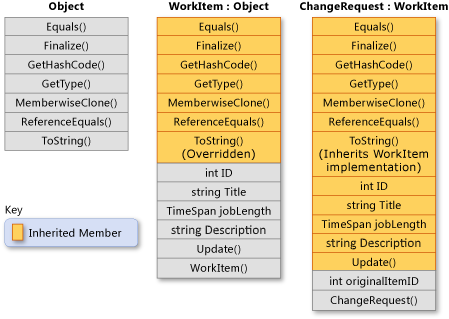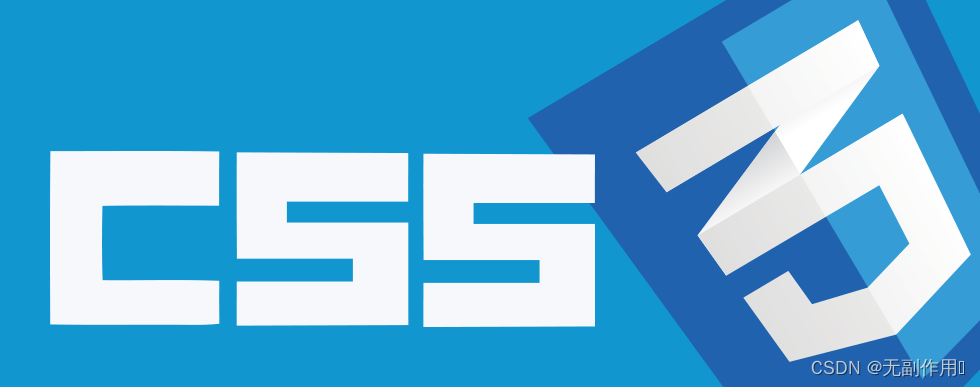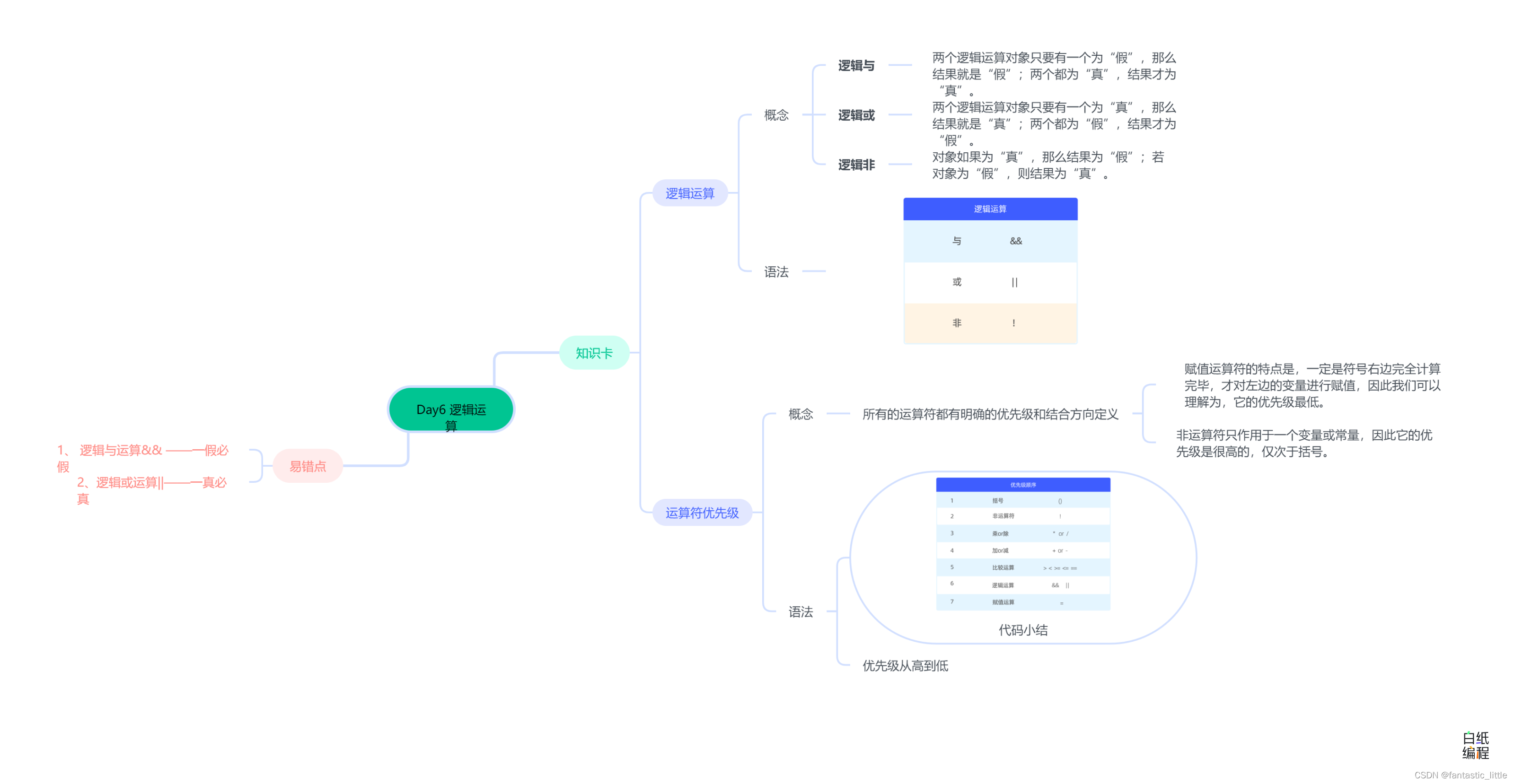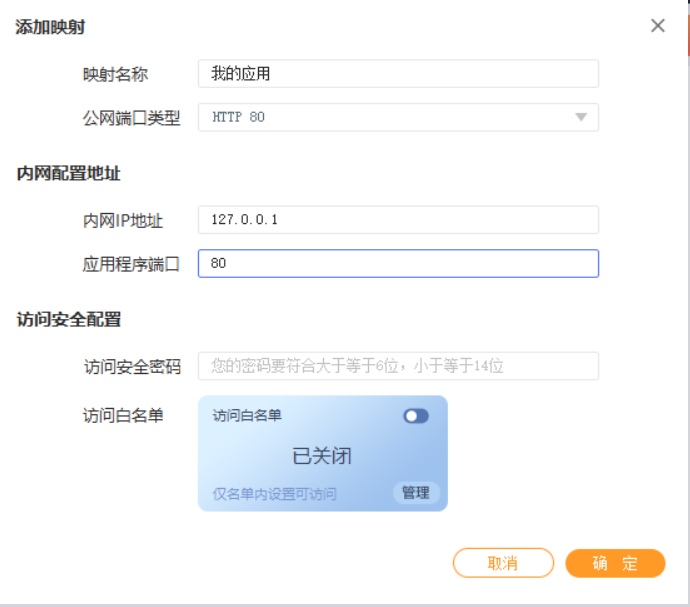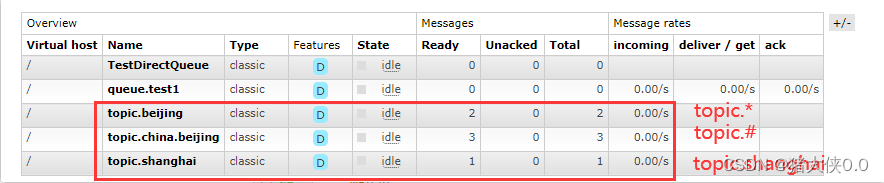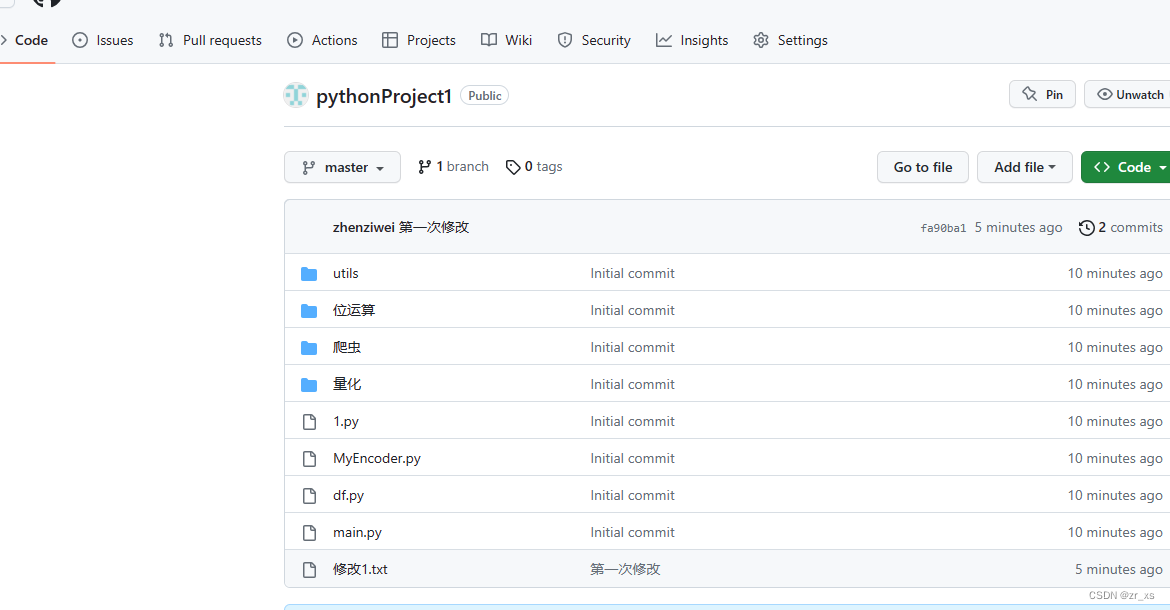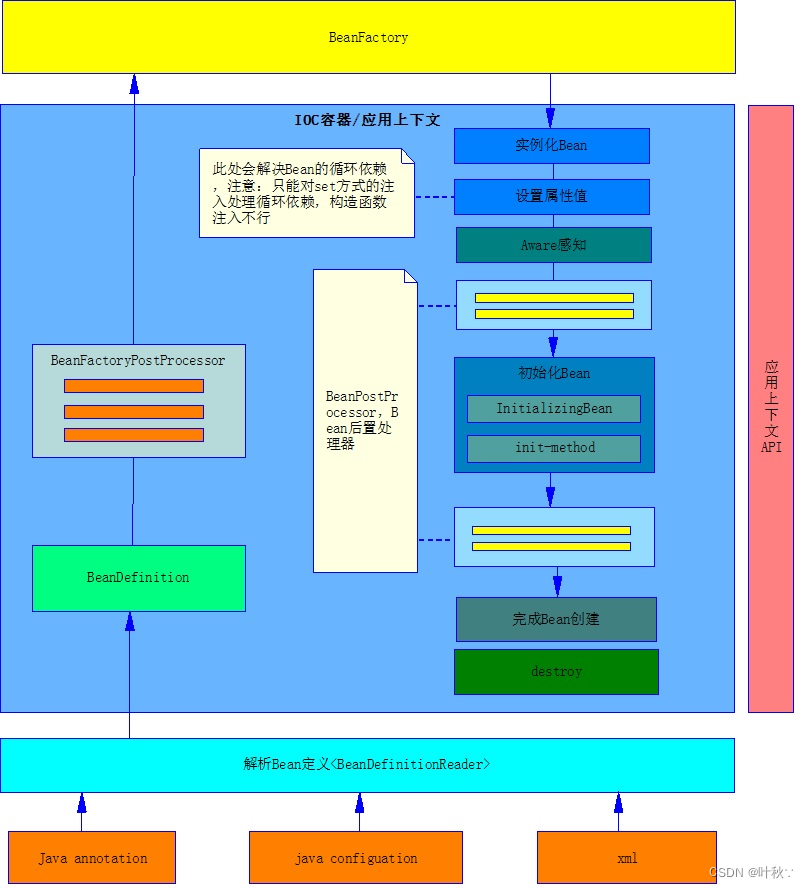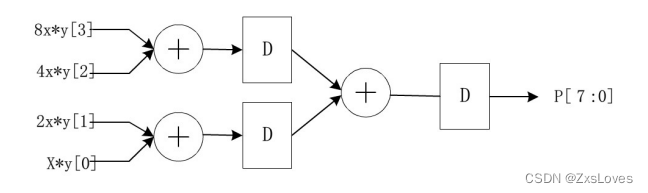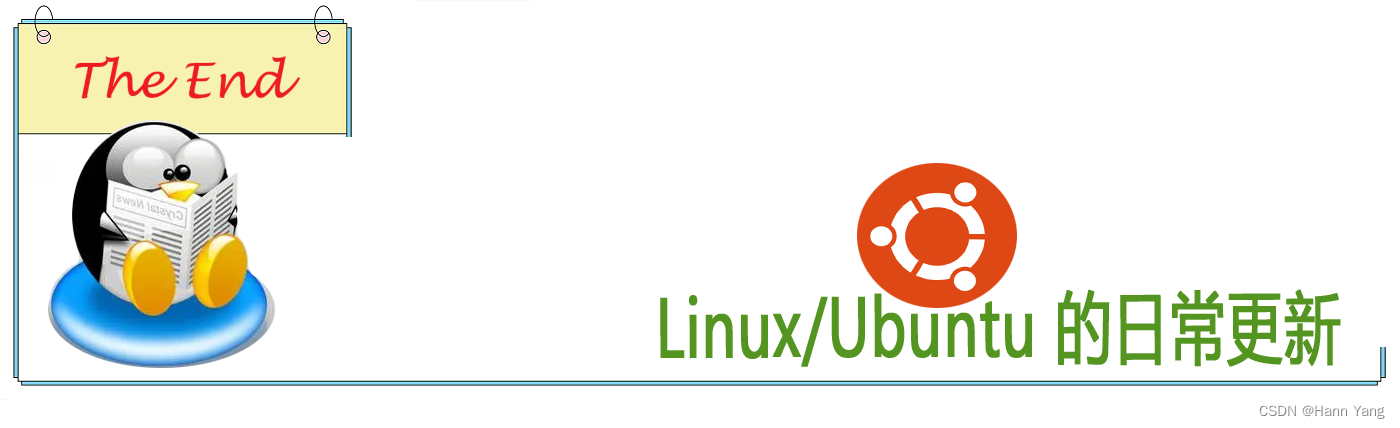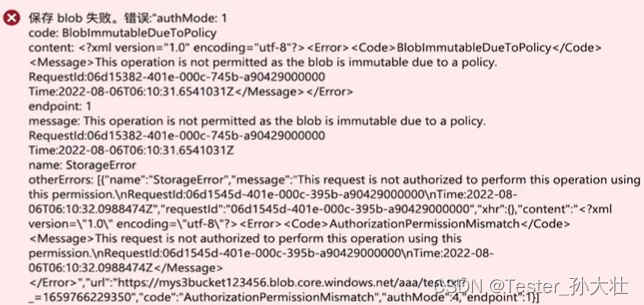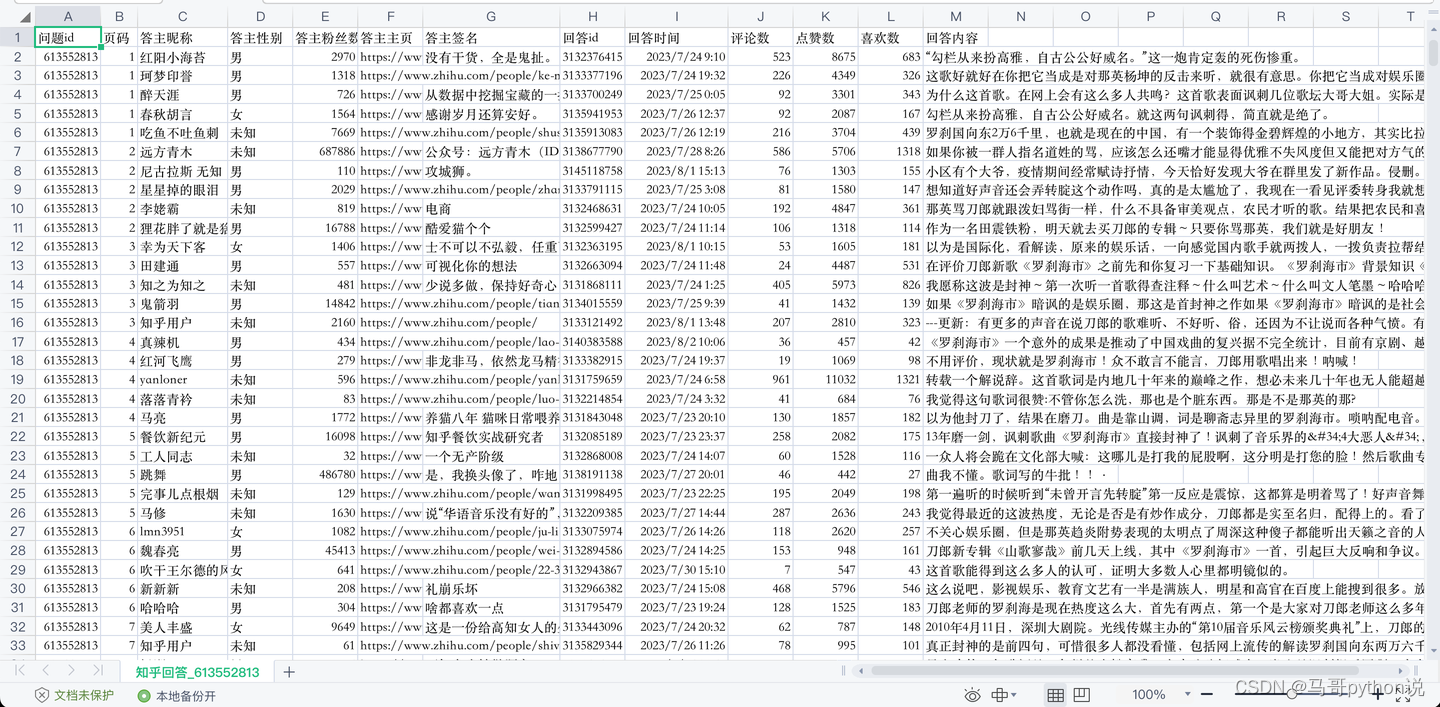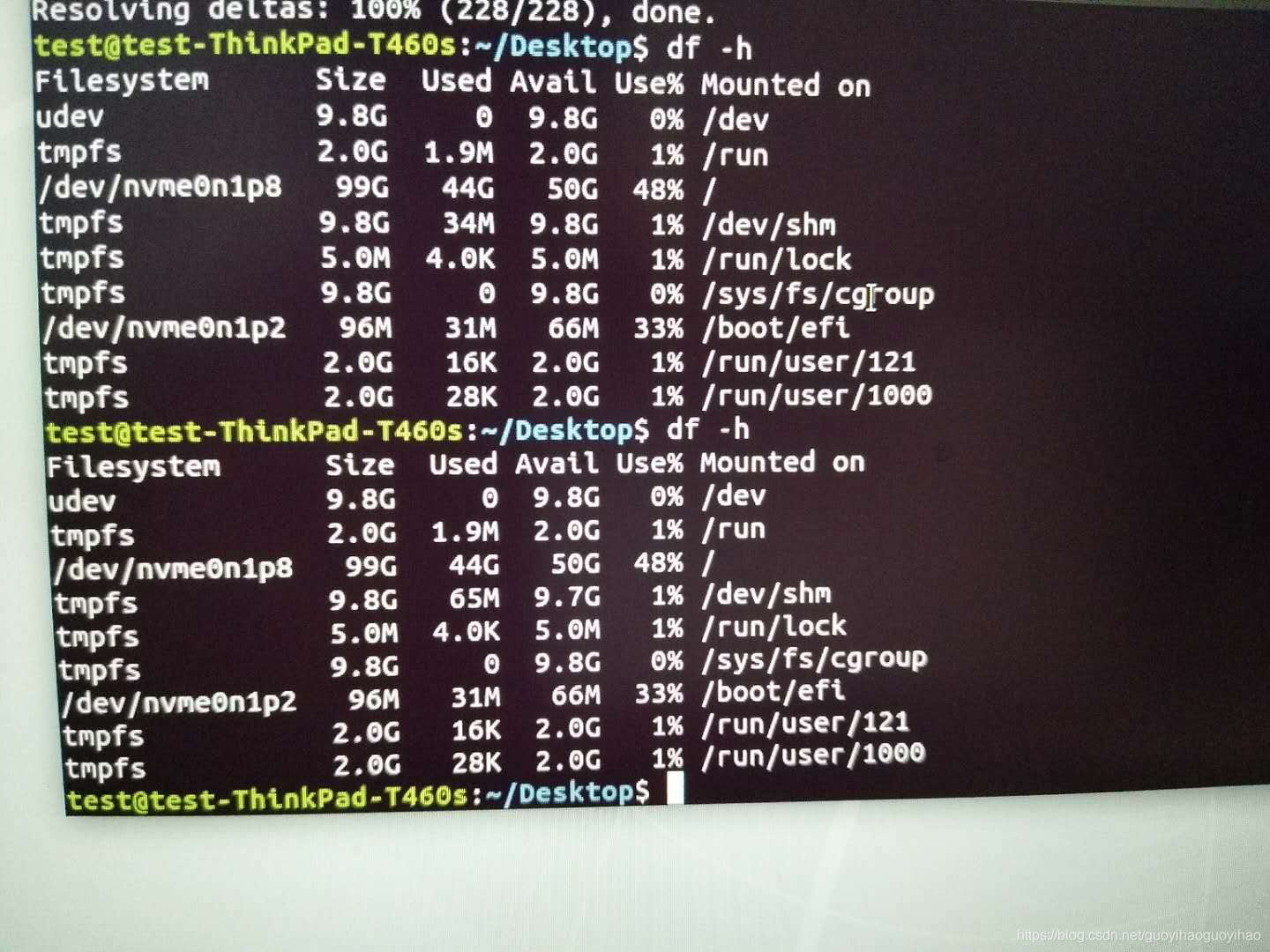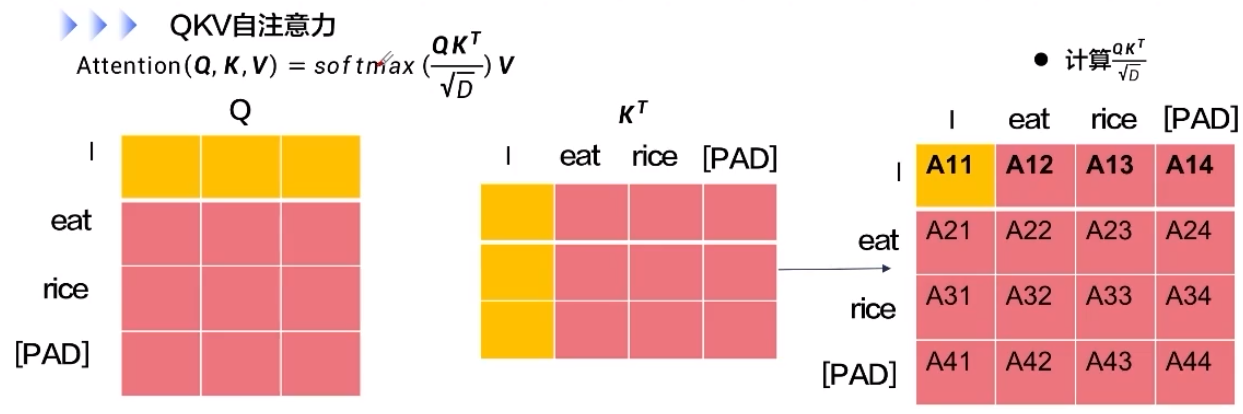01:01-05
- pro中引入安卓拓展模块 QT += androidextras 。
- pro中指定安卓打包目录 ANDROID_PACKAGE_SOURCE_DIR = $$PWD/android 指定引入安卓特定目录比如程序图标、变量、颜色、java代码文件、jar库文件等。
- AndroidManifest.xml 每个程序唯一的一个全局配置文件,里面xml格式的数据,标明支持的安卓版本、图标位置、横屏竖屏、权限等。这个文件是最关键的,如果没有这个文件则Qt会默认生成一个。
- android/res/drawable-hdpi drawable-xxxhdpi 等目录下存放的是应用程序图标。
- android/res/layout 目录下存放的布局文件。
- android/res/values/libs.xml 存储的一些变量值。
- android/libs 目录下存放的jar库文件。
- android/src 目录下存放的java代码文件,可以是根据包名建立的一层层子目录,也可以直接在src目录下。
- 其他目录自行搜索安卓目录规范。
- 后面的说明统一用的android目录举例,其实你可以改成任意目录,比如你的代码目录下是xxoo存放的安卓相关的打包文件,你就写成 ANDROID_PACKAGE_SOURCE_DIR = $$PWD/xxoo 。
- java类名必须和文件名完全一致,区分大小写。
- java类必须在android/src目录下不然不会打包到apk文件,可以是子目录比如 android/src/com/qt 。
- Qt代码中的QAndroidJniObject指定传入的java包名,必须严格和java文件package完全一致,不然程序执行到此处会因为找不到而崩溃。
- android/scr/MainActivity.java 顶部 没有 package 则代码中必须是 QAndroidJniObject javaClass(“MainActivity”);
- android/scr/MainActivity.java 顶部 package com.qandroid; 则代码中必须是 QAndroidJniObject javaClass(“com/qandroid/MainActivity”);
- android/scr/com/example/MainActivity.java 顶部 package com.qandroid; 则代码中必须是 QAndroidJniObject javaClass(“com/qandroid/MainActivity”);
- android/scr/com/example/MainActivity.java 顶部 package com.example.qandroid; 则代码中必须是 QAndroidJniObject javaClass(“com/qandroid/example/MainActivity”);
- 总之这个包名是和代码中的package后面一段吻合,而不是目录路径。为了统一管理方便查找文件,建议包名和目录路径一致。
02:06-10
- Qt只能干Qt内部类的事情,做一些简单的UI交互还是非常方便,如果涉及到底层操作,还是需要熟悉java会如虎添翼,一般的做法就是写好java文件调试好,提供静态方法给Qt调用,这样通过QAndroidJniObject这个万能胶水可以做到Qt程序调用java中的函数并拿到执行结果,也可以接收java中的函数。
- pro中通过 OTHER_FILES += android/AndroidManifest.xml OTHER_FILES += android/src/JniMessenger.java 引入文件其实对整个程序的编译打包没有任何影响,就是为了方便在QtCreator中查看和编辑。
- 在Qt中与安卓的java文件交互都是用万能的QAndroidJniObject,可以执行java类中的普通函数、静态函数,可以传类对象jclass、类名className、方法methodName、参数,也可以拿到执行结果返回值。 (I)V括号中的是参数类型,括号后面的是返回值类型,void返回值对应V,由于String在java中不是数据类型而是类,所以要用Ljava/lang/String;表示,其他类作为参数也是这样处理。
- 调用实例方法:callMethod、callObjectMethod。
- 调用静态方法:callStaticMethod、callStaticObjectMethod。
- 不带Object的函数名用来执行无返回值或者常规返回值int、float等的方法。
- 如果返回值是String或者类则需要用带Object的函数名来执行,返回QAndroidJniObject类型再转换处理拿到结果,比如toString拿到字符串。
- 各种参数和返回值示例。
package org.qt;
import org.qt.QtAndroidData;
public class QtAndroidTest
{
//需要通过实例来调用 测试发现不论 private public 或者不写都可以调用 我擦
private void printText()
{
System.out.println("printText");
}
public static void printMsg()
{
System.out.println("printMsg");
}
public static void printValue(int value)
{
System.out.println("printValue:" + value);
}
public static void setValue(float value1, double value2, char value3)
{
System.out.println("value1:" + value1 + " value2:" + value2 + " value3:" + value3);
}
public static int getValue()
{
return 65536;
}
public static int getValue(int value)
{
return value + 1;
}
public static void setMsg(String message)
{
System.out.println("setMsg:" + message);
}
public static String getMsg()
{
return "hello from java";
}
public static void setText(int value1, float value2, boolean value3, String message)
{
System.out.println("value1:" + value1 + " value2:" + value2 + " value3:" + value3 + " message:" + message);
}
public static String getText(int value1, float value2, boolean value3, String message)
{
//同时演示触发静态函数发给Qt
QtAndroidData.receiveData("message", "你好啊 java");
//下面两种办法都可以拼字符串
return "value1:" + value1 + " value2:" + value2 + " value3:" + value3 + " message:" + message;
//return "value1:" + String.valueOf(value1) + " value2:" + String.valueOf(value2) + " value3:" + String.valueOf(value3) + " message:" + message;
}
}
#include "androidtest.h"
//java类对应的包名+类名
#define className "org/qt/QtAndroidTest"
void AndroidTest::test()
{
jint a = 12;
jint b = 4;
//可以直接调用java内置类中的方法
jint max = QAndroidJniObject::callStaticMethod<jint>("java/lang/Math", "max", "(II)I", a, b);
//jclass javaMathClass = "java/lang/Math";
jdouble value = QAndroidJniObject::callStaticMethod<jdouble>("java/lang/Math", "random");
qDebug() << "111" << max << value;
}
void AndroidTest::printText()
{
QAndroidJniEnvironment env;
jclass clazz = env.findClass(className);
QAndroidJniObject obj(clazz);
obj.callMethod<void>("printText");
}
void AndroidTest::printMsg()
{
#if 0
//查看源码得知不传入jclass类的函数中内部会自动根据类名查找jclass
QAndroidJniEnvironment env;
jclass clazz = env.findClass(className);
QAndroidJniObject::callStaticMethod<void>(clazz, "printMsg");
#else
//没有参数和返回值可以忽略第三个参数
QAndroidJniObject::callStaticMethod<void>(className, "printMsg");
//QAndroidJniObject::callStaticMethod<void>(classNameTest, "printMsg", "()V");
#endif
}
void AndroidTest::printValue(int value)
{
QAndroidJniObject::callStaticMethod<jint>(className, "printValue", "(I)I", (jint)value);
}
void AndroidTest::setValue(float value1, double value2, char value3)
{
QAndroidJniObject::callStaticMethod<void>(className, "setValue", "(FDC)V", (jfloat)value1, (jdouble)value2, (jchar)value3);
}
int AndroidTest::getValue(int value)
{
//java类中有两个 getValue 函数 一个需要传参数
//jint result = QAndroidJniObject::callStaticMethod<jint>(className, "getValue");
jint result = QAndroidJniObject::callStaticMethod<jint>(className, "getValue", "(I)I", (jint)value);
return result;
}
void AndroidTest::setMsg(const QString &msg)
{
QAndroidJniObject jmsg = QAndroidJniObject::fromString(msg);
QAndroidJniObject::callStaticMethod<void>(className, "setMsg", "(Ljava/lang/String;)V", jmsg.object<jstring>());
}
QString AndroidTest::getMsg()
{
QAndroidJniObject result = QAndroidJniObject::callStaticObjectMethod(className, "getMsg", "()Ljava/lang/String;");
return result.toString();
}
void AndroidTest::setText(int value1, float value2, bool value3, const QString &msg)
{
QAndroidJniObject jmsg = QAndroidJniObject::fromString(msg);
QAndroidJniObject::callStaticMethod<void>(className, "setText", "(IFZLjava/lang/String;)V", (jint)value1, (jfloat)value2, (jboolean)value3, jmsg.object<jstring>());
}
QString AndroidTest::getText(int value1, float value2, bool value3, const QString &msg)
{
QAndroidJniObject jmsg = QAndroidJniObject::fromString(msg);
QAndroidJniObject result = QAndroidJniObject::callStaticObjectMethod(className, "getText", "(IFZLjava/lang/String;)Ljava/lang/String;", (jint)value1, (jfloat)value2, (jboolean)value3, jmsg.object<jstring>());
return result.toString();
}
- 在原生Android开发中,不同页面会定义不同的Activity。但使用Qt Quick、Flutter等采用Direct UI方式实现的第三方开发框架则只定义了一个Activity。里面不同页面实际都是使用OpenGL等直接绘制的。https://blog.csdn.net/LCSENs/article/details/100182235
03:11-15
-
安卓中一个界面窗体对应一个Activity,多个界面就有多个Activity,而在Qt安卓程序中,Qt这边只有一个Activity那就是QtActivity(包名全路径 org.qtproject.qt5.android.bindings.QtActivity),这个QtActivity是固定的写好的,整个Qt程序都是在这个QtActivity界面中。你打开AndroidManifest.xml文件可以看到对应节点有个name=org.qtproject.qt5.android.bindings.QtActivity,所以如果要让Qt程序能够更方便通畅的与对应的java类进行交互(需要上下文传递Activity的,比如震动,消息提示等),建议新建一个java类,继承自QtActivity即可,这样相当于默认Qt启动的就是你java类中定义的Activity,可以很好的控制和交互。
-
由于AndroidManifest.xml文件每个程序都可能不一样,为了做成通用的组件,这就要求可能不能带上AndroidManifest.xml文件,这样的话每个Qt安卓程序都启动默认内置的Activity,如果依赖Activity上下文的执行函数需要传入Qt的Activity才行,这里切记Qt的Activity包名是 Lorg/qtproject/qt5/android/bindings/QtActivity; 之前顺手想当然的写的 Landroid/app/Activity; 发现死活不行,原来是包名错了。
-
一个Qt安卓程序中可以有多个Java类,包括继承自Activity的类(这样的Activity可以通过QtAndroid::startActivity函数来调用),但是只能有一个通过AndroidManifest.xml文件指定的Activity,不指定会默认一个。如果java类中不需要拿到Qt的Activity进行处理的,可以不需要继承任何Activity,比如全部是运算的静态函数。
-
在java类中如果上面没有主动引入包名,则下面需要写全路径,引入了则不需要全路径可以直接用(包括枚举值都可以直接写,比如 VIBRATOR_SERVICE 这种枚举值引入了包名后不需要写android.content.Context.VIBRATOR_SERVICE),建议引入包名,比如上面写了 import org.qtproject.qt5.android.bindings.QtActivity; 则下面继承类可以直接写 public class QtAndroidActivity extends QtActivity,如果没有引入则需要写成 public class QtAndroidActivity extends org.qtproject.qt5.android.bindings.QtActivity 。
-
建议搭配 android studio 工具开发,因为在 android studio 中写代码都有自动语法提示,包名会提示自动引入,可以查看有那些函数方法等,还可以校验代码是否正确,而如果在QtCreator中手写有时候可能会写错,尤其是某个字母写错,当然这种错误是编译通不过的,会提示错误在哪行。
04:16-20
-
用Qt做安卓开发最大难点两个,第一个就是传参数这些奇奇怪怪的字符(Ljava/lang/String;)啥意思,如何对应,这也不是Qt故意为难初学者啥的,因为这套定义机制是安卓系统底层要求的,系统层面定义的一套规范,其实这个在帮助文档中写的很清楚,都有数据类型对照表,用熟悉了几次就很简单了。第二个难点就是用java写对应的类,如果是会安卓开发的人来说那不要太简单,尤其是搜索那么方便一大堆,没有搞过安卓开发的人来说就需要学习下,这个没有捷径,只是希望Qt能够尽可能最大化的封装一些可以直接使用的类,比如后期版本就提供了权限申请的类 QtAndroid::requestPermissionsSync 之类的,用起来就非常的爽,不用自己写个java类调来调去的。
-
理论上来说按照Qt提供的万能大法类QAndroidJniObject,可以不用写java类也能执行各种处理,拿到安卓库中的属性和执行方法,就是写起来太绕太费劲,在java类中一行代码,这里起码三行,所以终极大法就是熟悉安卓开发,直接封装好java类进行调用。
-
测试发现GetStringUTFChars方法对应的数据字符串中不能带有temp字样,否则解析有问题,不知什么原因。
-
数据类型参数和返回值类型必须完全一致,否则执行会提示找不到对应的函数,有返回值一定要写上返回值。
-
jar文件对包名的命名没有要求,只要放在android/libs目录下即可,安卓底层是通过包名去查找,而不是通过文件名,你甚至可以将原来的包名重新改成也可以正常使用,比如classes.jar改成test.jar也能正常使用。
05:21-25
-
关于权限设置,在早期的安卓版本,所有权限都写在全局配置文件AndroidManifest.xml中,这种叫安装时权限,就是安装的时候告诉安卓系统当前app需要哪些权限。大概从安卓6开始,部分权限需要动态申请,这种叫动态权限,这种申请到的权限也可以动态撤销,就是要求程序再次执行代码去向系统申请权限,比如拍照、存储读写等。也不是所有的权限都改成了动态申请,意味着兼容安卓6以上的系统你既要在AndroidManifest.xml中写上要求的权限,也要通过checkPermission申请你需要的权限。
-
android studio 新建并生产jar包步骤。
- 第一步:文件(File)-》新建(new)-》项目(new project)-》空白窗体(empty activity)。
- 第二步:刚才新建好的项目鼠标右键新建(new)-》模块(new module)-》安卓库(android library)。
- 说明:如果选择的不是安卓库(android library)而是java库(Java Library),则直接编译出来的就是jar文件,默认包名 com.example.lib.MyClass。推荐选择java库,编译后不用去一堆文件中找jar文件。
- 第三步:写好库名字,根据项目需要选择好最低sdk版本-》完成。
- 第四步:在刚才新建好的库项目mylibrary,依次找到子节点src/main/java/com.example.mylibrary上鼠标右键新建-》class类。切记是这个节点不是java节点或者其他节点。
- 第五步:写好你的类方法函数等。
package com.example.mylibrary;
public class Test {
public static int add(int a, int b) {
return a + b;
}
}
- 第六步:选中库项目mylibrary,菜单执行编译(build)-》编译库(make module xxx)。
- 第七步:此时在mylibrary/build目录下有outputs目录和intermediates目录,其中outputs/aar目录下是生成的Android库项目的二进制归档文件,包含所有资源,class以及res资源文件全部包含。有时候我们仅仅需要jar文件,只包含了class文件与清单文件 ,不包含资源文件,如图片等所有res中的文件。需要到intermediates/aar_main_jar/debug目录下,可以看到classes.jar,将这个拷贝出来使用即可。当然你也可以对刚才的aar文件用解压缩软件解压出来也能看到classes.jar,是同一个文件。
- 其他:调用jar包非常简单,只需要将jar文件放在你的项目的libs目录下即可,对应的包名和函数一般jar包提供者会提供,没有提供的话,可以在android studio中新建空白项目,切换到project视图,找到libs目录,鼠标右键最下面作为包动态库添加到项目,导入包完成以后会自动在libs目录列出,双击刚刚导入的包然后就自动列出对应的类和函数。
- Qt安卓使用jar包步骤。
- 第一步:将classes.jar放到android/libs目录下,为啥是这个目录?因为这是安卓的规则约定,这个目录就是放库文件,放在这个目录下的文件会自动打包编译到apk文件中。
- 第二步:调用jar文件之前,前提是你知道jar文件中的函数详细信息,这个一般jar提供者会提供好手册,如果代码没有混肴的话,你可以在android studio中双击打开查阅具体的函数。
- 第三步:如果jar文件中的函数简单,直接拿到结果不需要绕来绕去,可以直接写Qt类来调用;如果还是很复杂,建议再去新建java类处理完再交给Qt,当然也可以让jar的作者尽可能封装函数的时候就做好,尽量提供最简单的接口返回需要的数据。比如返回图片数据可以做成jar内部存储好图片,然后返回图片路径即可,不然有些数据转换也挺烦。
- 第四步:编写最终的调用函数。
int AndroidJar::add(int a, int b)
{
#ifdef Q_OS_ANDROID
const char *className = "com/example/mylibrary/Test";
jint result = QAndroidJniObject::callStaticMethod<jint>(className, "add", "(II)I", (jint)a, (jint)b);
return result;
#endif
}
- Qt6中对安卓支持部分做了大的改动,目前还不完善,如果是不涉及到与java交互的纯Qt项目,可以正常移植,涉及到的暂时不建议移植到Qt6,等所有类完善了再说。
- 移除了安卓插件androidextras,将其中部分功能类移到core模块中,不需要额外引入。
- 类名发生了变化,比如QAndroidJniObject改成了QJniObject、QAndroidJniEnvironment改成了QJniEnvironment,可能是为了统一移动开发平台类,弱化安卓的影响。
- 对应的安卓jdk要用jdk11而不是jdk1.8,Qt5.15两个都支持,建议就统一用jdk11。
- 对应封装的java类包名去掉了qt5标识,org.qtproject.qt5.android.bindings.QtActivity改成了org.qtproject.qt.android.bindings.QtActivity、org.qtproject.qt5.android.bindings.QtApplication改成了org.qtproject.qt.android.bindings.QtApplication。
- 对安卓最低sdk有要求,所以建议在配置AndroidManifest.xml文件的时候不要带上最低版本要求。
- 对AndroidManifest.xml文件内容有要求,之前Qt5安卓的不能在Qt6安卓下使用,具体内容参见示例下的文件。
- 对应示例demo在 C:\Qt\Examples\Qt-6.3.0\corelib\platform 目录下,之前是 C:\Qt\Examples\Qt-5.15.2\androidextras ,目前就一个示例,可能因为其他类还没有移植好。
- Qt6中安卓模块介绍在这里 https://doc.qt.io/qt-6/qtandroidprivate.html
- 如果想要安卓全屏遮挡住顶部状态栏,可以在main函数中将show改成showFullScreen即可,当然也可以采用java的方式在onCreate函数中加一行 getWindow().setFlags(WindowManager.LayoutParams.FLAG_FULLSCREEN, WindowManager.LayoutParams.FLAG_FULLSCREEN);
06:25-30
-
横竖屏切换的识别,在Qt中会同时反映到resizeEvent事件中,你可以在这个是尺寸变化后读取下当前屏幕是横屏还是竖屏,然后界面上做出调整,比如上下排列改成左右排列。
-
由于不同Qt版本对应的安卓配置文件 AndroidManifest.xml 内容格式不一样,高版本和低版本模板格式互不兼容,所以建议使用自己的Qt版本创建的 AndroidManifest.xml 文件,创建好以后如果使用的是自己重新定义的java文件的启动窗体则需要将 AndroidManifest.xml 文件中的 android:name=“org.qtproject.qt5.android.bindings.QtActivity” 换掉就行。
-
如果自己用android studio编译的jar文件放到Qt项目的libs目录下,导致编译通不过,提示 com.android.dx.cf.iface.ParseException: bad class file magic 之类的,那是因为jdk版本不一致导致的,你可能需要在android studio项目中找到模块编jdk版本设置的地方降低版本,比如你用的ndk是r14,则需要选择jdk1.6或者jdk1.7。一般来说高版本兼容低版本,因为ndk版本太低无法兼容jdk1.8。后面发现如果直接新建的是java库(Java Library)则不存在这个问题,如果选择的是安卓库(android library)就可能有这个问题。
-
安卓项目配置文件是固定的名字 AndroidManifest.xml ,改成其他名字就不认识,不要想当然改成其他名字导致无法正常识别。
-
AndroidManifest.xml文件中的package="org.qtproject.example"是包名,也是整个apk程序的内部唯一标识,如果多个apk这个包名一样,则会覆盖,所以一定要注意不同的程序记得把这个包名改成你自己的。这个包名也决定了java文件中需要使用资源文件时候的引入包名 import org.qtproject.example.R; 如果包名不一样则编译都通不过。
-
新版的qtc搭建安卓开发环境非常简单,早期版本的非常复杂,要东下载西下载,折腾好多天才行。现在只需要安装jdk文件(jdk_8.0.1310.11_64.exe),全部默认一步到位,然后在qtc中安卓配置界面,设置jdk的安装目录。然后打开 D:\Qt\Qt6\Tools\QtCreator\share\qtcreator\android\sdk_definitions.json 和 C:\Users\Administrator\AppData\Roaming\QtProject\qtcreator\android\sdk_definitions.json,将里面的 cmdline-tools;latest 修改为 cmdline-tools;6.0 ,这一步非常关键,默认是latest导致待会自动下载sdk/ndk的时候会下载不全。改好以后,设置sdk保存目录,单击右侧的 Set Up SDK 按钮,自动下载一堆文件,最后下面有个openssl的目录文件也设置下。该文件网上可以非常简单就能直接下载到,右侧就有按钮单击打开下载页面。然后就可以开始愉快的安卓开发之旅了。
项目大全 https://qtchina.blog.csdn.net/article/details/97565652